在windows 10 下安装docker
下载 docker toolbox,
win7、win8 系统
win7、win8 等需要利用 docker toolbox 来安装,国内可以使用阿里云的镜像来下载,下载地址:http://mirrors.aliyun.com/docker-toolbox/windows/docker-toolbox/
下载后 直接按照常规的windows setup 安装包一步步下一步即可。
安装好后 桌面三个启动项:oracle VM VirtualBox, Kitmatic, Docker QuickStart Terminal
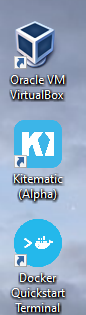
运行Docker QuickStart
此处是为了加载docker 镜像文件,运行docker虚拟机,但遇到问题,quickstart每次启动会默认检查boot2docker.iso 版本,
如果非最新,则下载,但是下载卡机,故找到docker iso git 的url copy 到IDM 中下载,这样还快一点。
下载完毕。将iso分别copy 到 C:\Program Files\Docker Toolbox 和C:\Users\lifal.docker\machine\cache目录下,关闭Q,重新启动Q,此时正常运行(要不停的按enter驱动下一步加载直到出现小鲸鱼图标):

安装成功。
此时试着运行下ubuntu:
$ docker run ubuntu echo 'hello'
报错,因为本地没有ubuntu的包,但docker会自动拉取包,呈现如下:
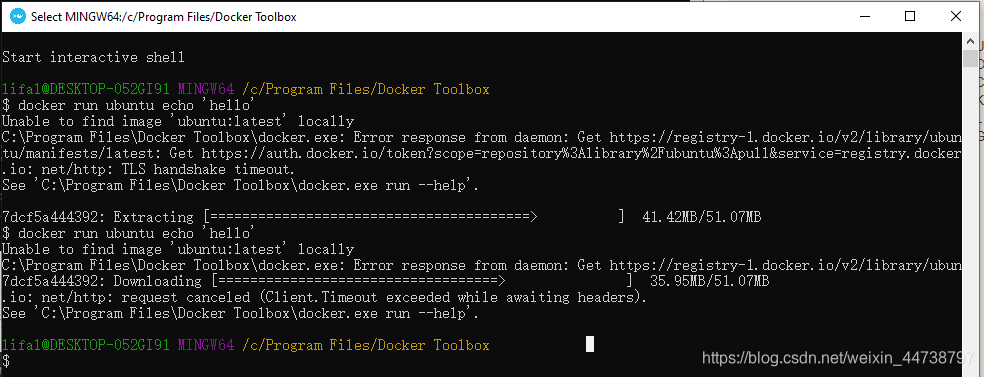
如果拉取镜像失败怎么办(比如拉取Ubuntu)
是因为镜像在国外 下载慢,此时配置为国内镜像即可
找到 C:\ProgramData\docker\config\daemon.json 编辑配置项:
{
"registry-mirrors": ["http://ef017c13.m.daocloud.io"]
}
- 我只加了这么一个(别瞎加别乱加!!)
- 我本地没有该目录,也没有这个文件,特别郁闷,别怕,只要建立这个路径,新建json文档,编辑,保存即可。
在开启quickstart窗口,再次docker run ubuntu echo ‘hello’, 发现已经成功拉取了!

再次输入命令,hello输出成功!





















 731
731

 被折叠的 条评论
为什么被折叠?
被折叠的 条评论
为什么被折叠?








